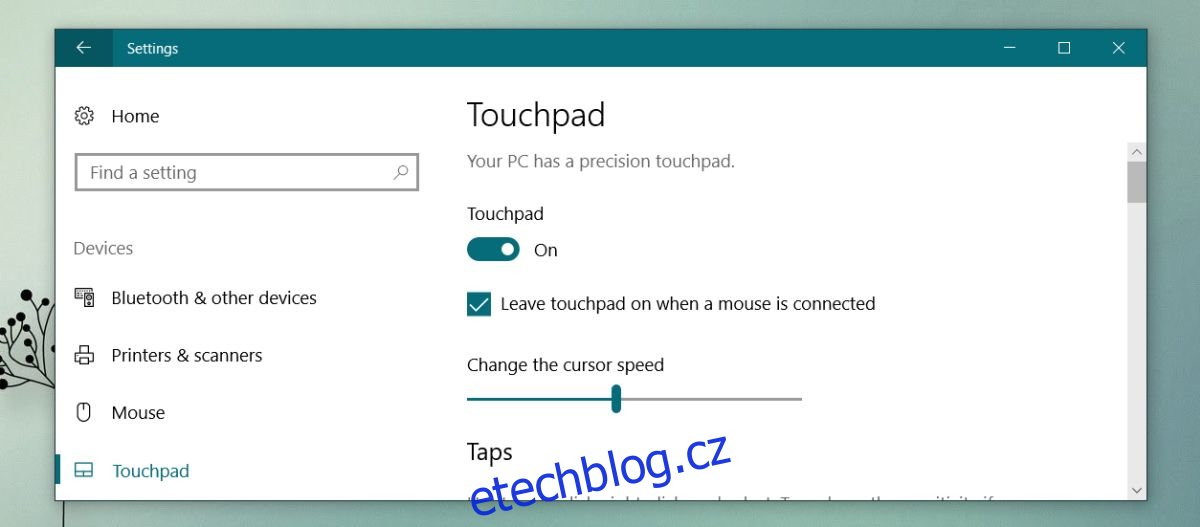Touchpad vypadá jako běžná součást vašeho notebooku, ale když byly počítače nejprve dostatečně malé, aby je bylo možné přenášet, byl tento malý hardware docela důležitý. Díky tomu jste s sebou nemuseli všude tahat myš. Technologie touchpadu se v průběhu let zlepšila do té míry, že Apple má trackpad pro stolní počítače. Zatímco dotykové podložky jsou skvělé, mají nedostatky; nelze s nimi hrát hry a není zde žádné prostřední tlačítko. Pokud však používáte Windows, můžete nakonfigurovat prostřední kliknutí na dotykové podložce.
Windows 10 a Precision Touch Pad
Pokud máte přesnou dotykovou podložku a používáte Windows 10, je velmi snadné nakonfigurovat prostřední kliknutí na dotykové podložce. Chcete-li zkontrolovat, zda máte přesnou dotykovou podložku, a nakonfigurovat prostřední kliknutí na dotykové podložce, otevřete aplikaci Nastavení. Přejděte na Zařízení > Touch Pad. Podívejte se na horní stranu, abyste zjistili, zda máte přesnou dotykovou podložku.
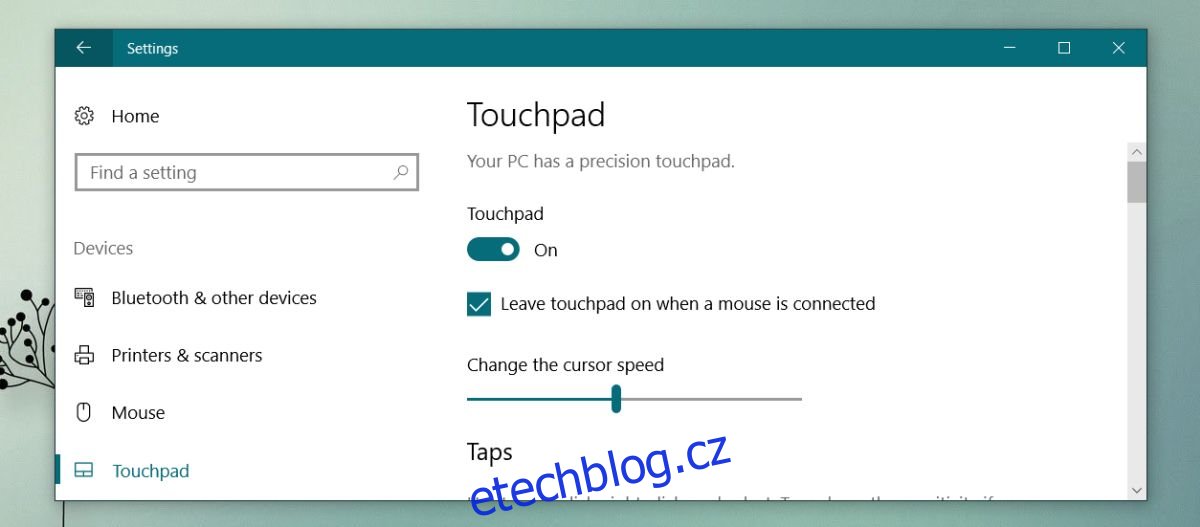
Pokud máte přesnou dotykovou podložku, můžete na dotykové podložce konfigurovat klepnutí prostředním tlačítkem pomocí gesta poklepání třemi prsty nebo prsty. Gesta ve Windows 10 jsou docela působivá a velmi přizpůsobitelná. Přejděte dolů a otevřete rozbalovací nabídku ‚Dotyky‘. Vyberte ‚Střední tlačítko myši‘ a máte hotovo.
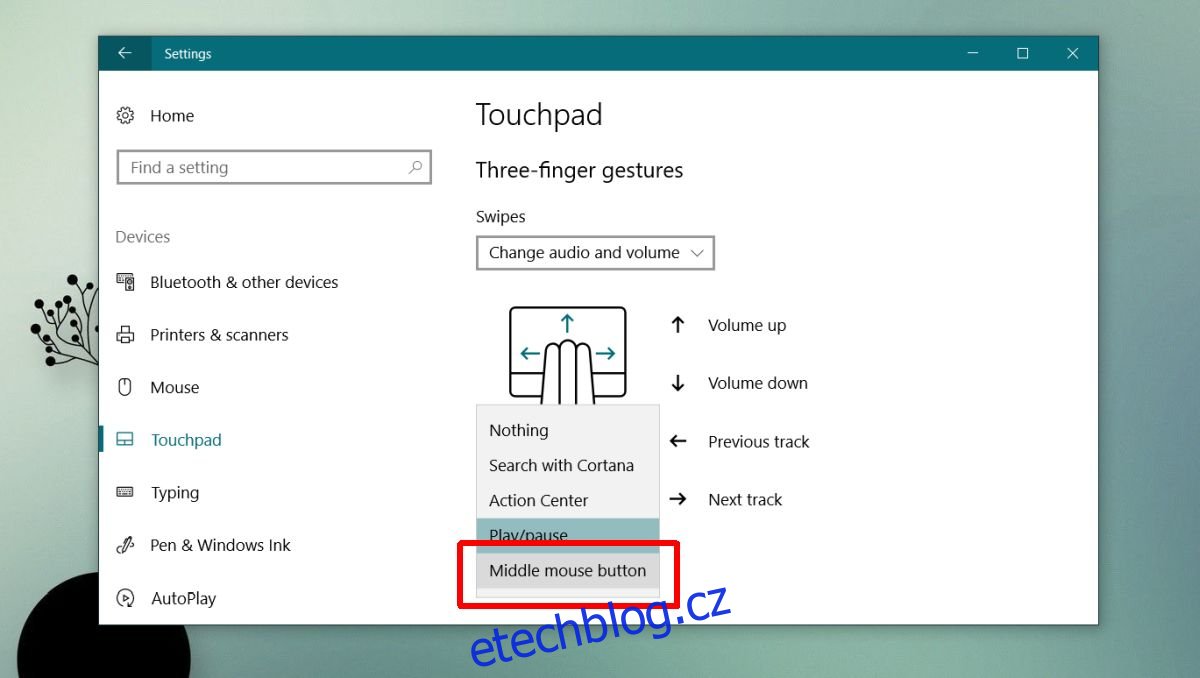
Žádná Precision Touch Pad
Pokud nemáte přesný touchpad nebo nepoužíváte Windows 10, stále můžete nakonfigurovat prostřední kliknutí na touchpadu, ale bude to trochu složitější. Komplikace spočívá v tom, že nastavení ovladače se systém od systému liší.
Otevřete Ovládací panely a přejděte na Hardware a zvuk > Myš. Otevře se okno Vlastnosti myši. Vyberte kartu Nastavení zařízení. Vyberte myš a klikněte na tlačítko „Nastavení…“.
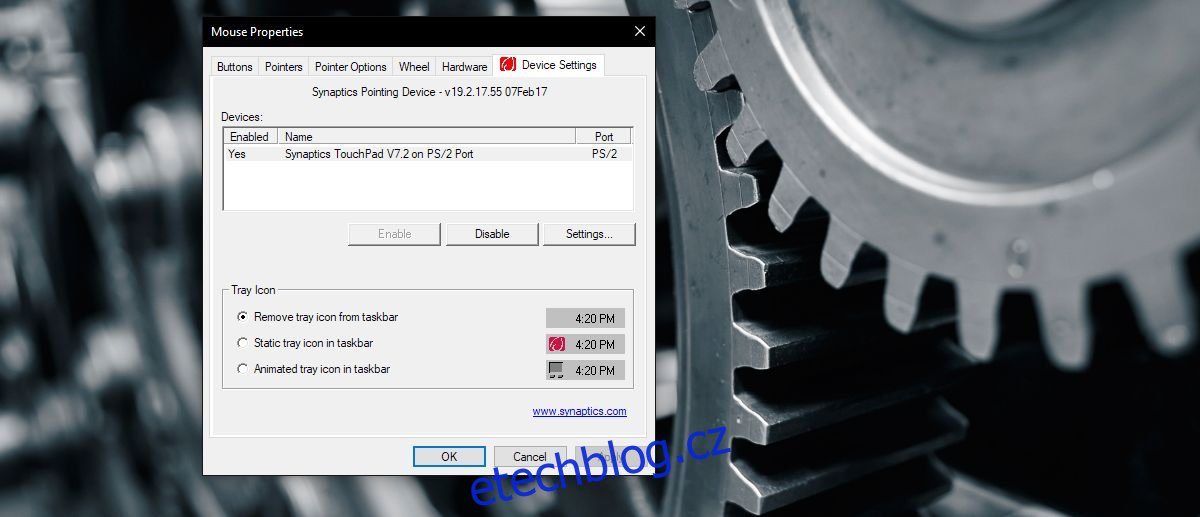
Pravděpodobně se budete muset trochu prohrabat v okně nastavení myši. To, co byste měli hledat, je něco, čemu se říká klepnutí, zóny klepnutí nebo akce klepnutí. Povolte je a poté se podívejte, jaké akce klepnutím můžete nakonfigurovat.
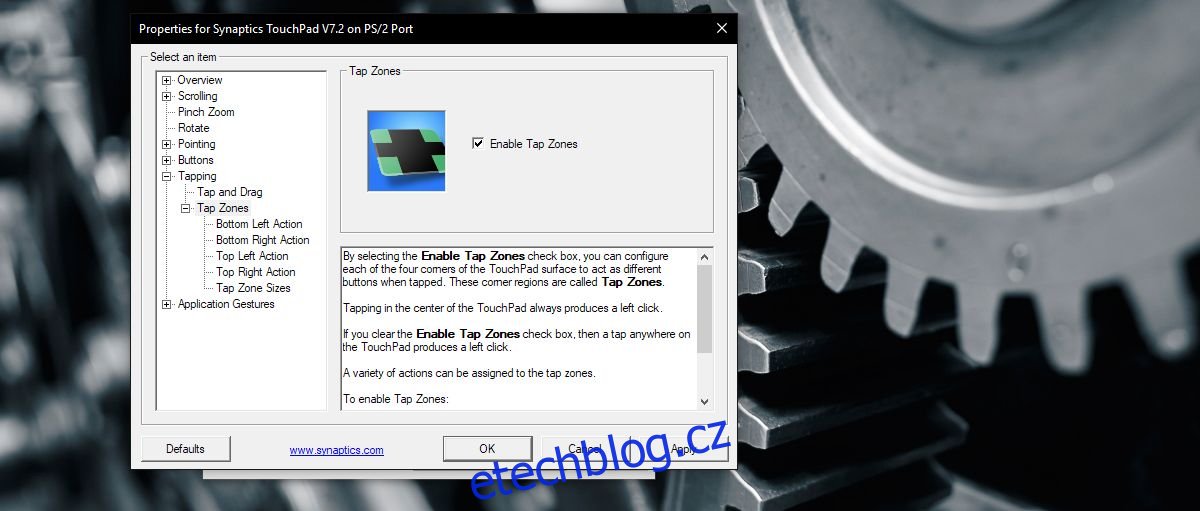
Opět platí, že ne všechny akce klepnutí budou podporovat klepnutí prostředním tlačítkem myši, takže si projděte možnosti dostupné pro všechna klepnutí, která můžete nakonfigurovat.
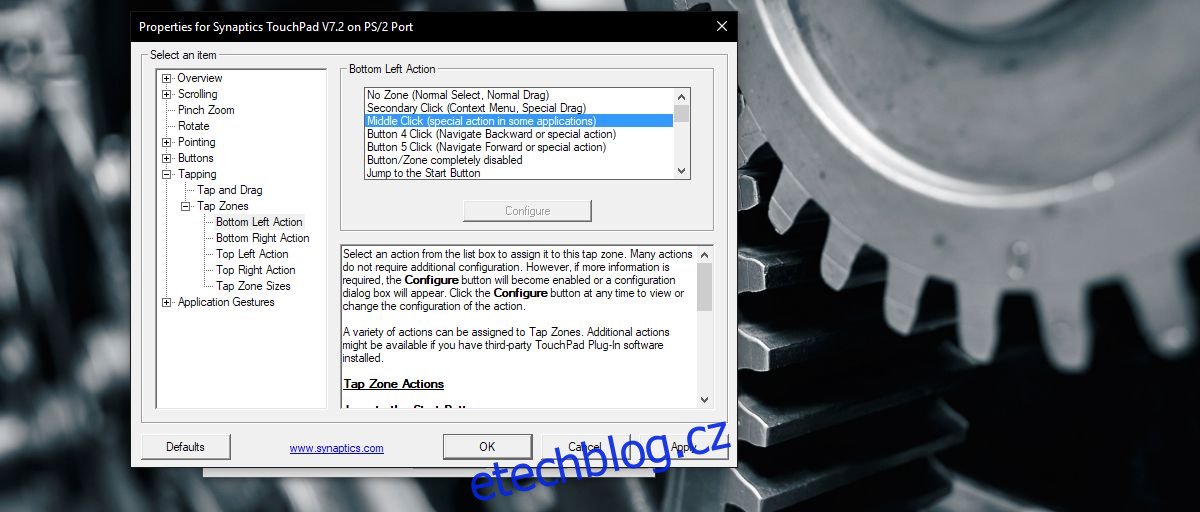
Nastavení může mít určitá omezení, např. kliknutí prostředním tlačítkem může fungovat pouze v rohu touchpadu. Dá se s jistotou říci, že pokud máte přesný touchpad, je život jednodušší. Výše uvedená metoda bude fungovat na Windows 7 a 8.1.
Pokud ve vlastnostech myši nevidíte kartu ‚Nastavení zařízení‘, pravděpodobně používáte obecné ovladače myši, které systém Windows nainstaluje. Musíte buď nainstalovat nebo přeinstalovat ovladač pro vaši myš.